Pixel Farm 社製品 PFTrackインストール方法
この度は株式会社フラッシュバックジャパン取扱「PixelFarm社製品」をご利用頂き誠にありがとうございます。ここではPFTrackのインストール方法をご案内致します。
PFTrack インストール方法:Step 1
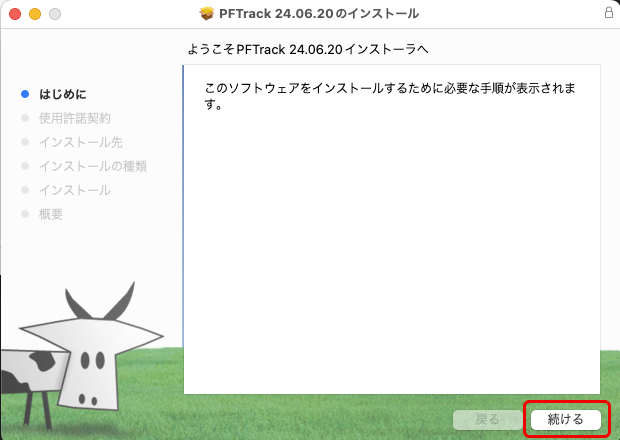
ここではMac版を例にインストール方法をご案内いたします。
まず最初にダウンロードしたインストーラーを管理者権限のアカウントで起動します。
「続ける」をクリックします。
PFTrack インストール方法:Step 2
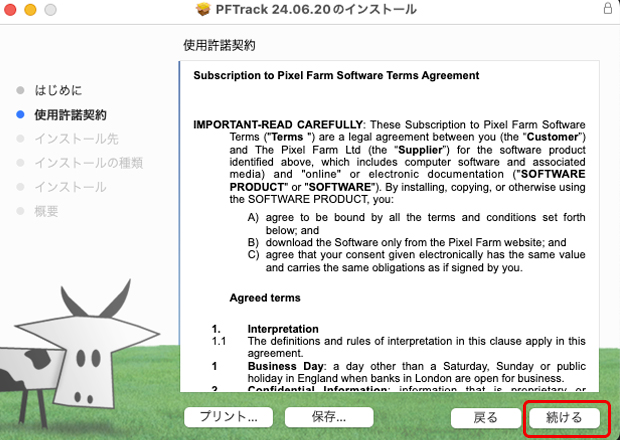
ソフトウェアを使用する際の使用許諾規約が表示されます。
PFTrack インストール方法:Step 3
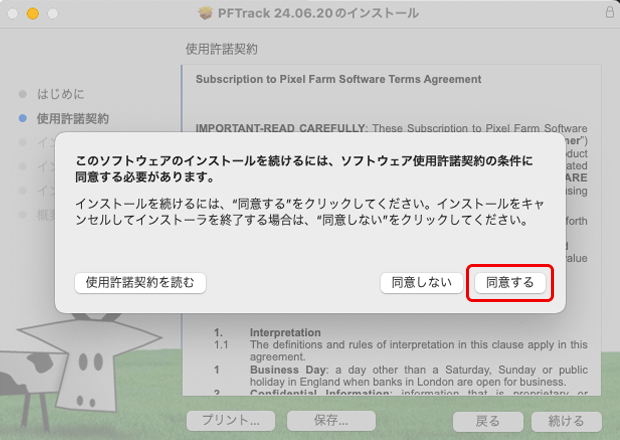
内容をご確認いただき、ご了承いただけたら、「同意する」をクリックします。
PFTrack インストール方法:Step 4
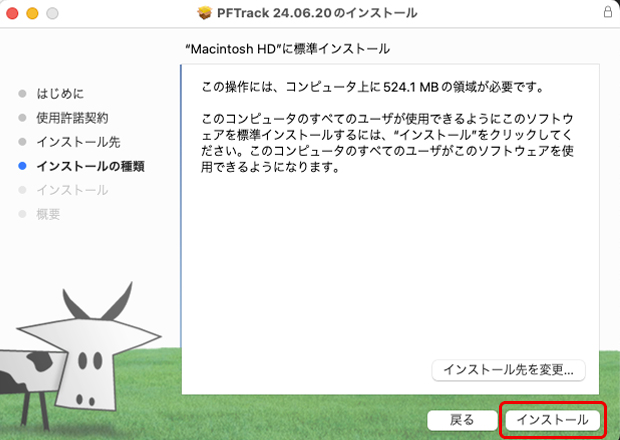
インストールの種類が表示されます。「インストール」をクリックしてインストールを開始します。
PFTrack インストール方法:Step 5
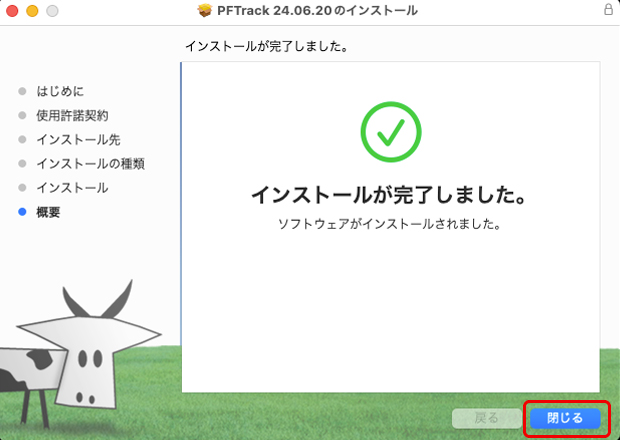
「インストールが完了しました」と表示したらインストールは完了です。「閉じる」をクリックしてインストーラーを終了します。
PFTrack アンインストール方法
Macの場合、アンインストールする際は以下のディレクトリからPFTrackフォルダを削除してください。
Macintosh HD > アプリケーション > PFTrack
Windowsの場合、[プログラム] > [プログラムと機能] から削除するPFTrackを長押し (または右クリック) して、[アンインストール] または [アンインストール]/[変更] を選択します。